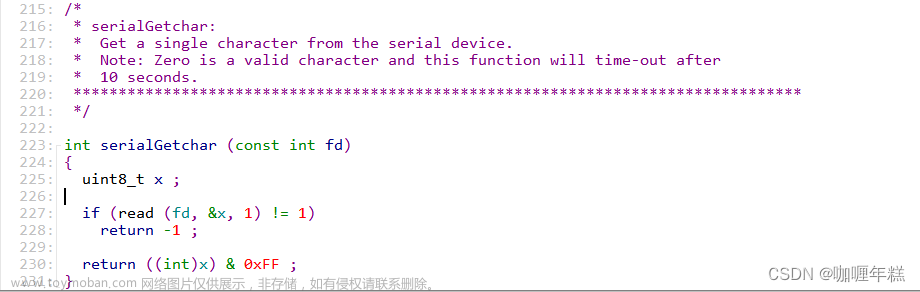1.工具:
- Orangepi Zero2 全志H616开发板
- PC机
- TF卡及读卡器
- 操作系统镜像
- SDFormatter TF卡的格式化工具(链接:https://pan.baidu.com/s/1XgQlcTQ7xI8Im1EB8dzpbw
提取码:xfjs ) - Win32Diskimager 刷机工具(链接:https://pan.baidu.com/s/1otkgb2RjIL8UZyPtT1mAvg
提取码:xfjs ) - USB转TTL,用于系统烧写后的串口登录开发板
2.刷机:
-
先使用上面的格式化工具SDFormatter 将TF卡进行格式化为fat格式
-
然后将TF卡插入读卡器中,使用Win32Diskimager 进行镜像的烧写
-
附上我使用的镜像的链接:https://pan.baidu.com/s/1DFJVej43-JWJVke37aW82A
提取码:xfjs ,也可以自己去香橙派官方下载
3.串口登录系统
-
供电:TypeC口,需要插到5V/2A或者5V/3A的电源适配头,特别是开发板有接多个外设模块的时候,平常USB供电用电脑可以,前提是不接多外设模块
-
登录:
-
使用USB转TTL模块,使用MobaXterm免费好用,MobaXterm的链接:https://pan.baidu.com/s/1s8-c5One5odvBhhpjcRpjw
提取码:xfjs -
USB转TTL与香橙派的连接:
a.USB转TTL模块的GND接到开发板的GND上
b.USB转TTL模块的RX接到开发板的TX上
c.USB转TTL模块的TX接到开发板的RX上
-
同时记得给USB转TTL工具安装驱动,我用的是ch340

-
用户名和密码
用户:orangepi 密码:orangepi
用户:root 密码:orangepi
-
网络配置:
命令扫描周围的WIFI热点 nmcli dev wifi

命令接入网络 nmcli dev wifi connect Redmi_3DB4 password 123456789
查看IP地址 ip addr show wlan0 ifconfig也可以

4.SSH登录系统
- 前提是接入网络并获得板子IP地址,且系统做了
SSH的服务器,本镜像自带SSH服务器,所以通过mobaXterm登陆就行

5.修改内核输出的日志
- 官方给的镜像将许多日志都给屏蔽了,可以通过修改orangepiEnv.txt配置文件将输出级别改变,这样开机时通过串口我们可以看见完整的日志,方便我们有时候启动查看故障
sudo vi orangepiEnv.txt
修改verbosity=7
debug_uart=ttyS0
附上我修改过后的原文件内容文章来源:https://www.toymoban.com/news/detail-599580.html
verbosity=7
console=serial
disp_mode=1080p60
fb0_width=1920
fb0_height=1080
debug_uart=ttyS0
rootdev=UUID=5e4f99c9-7b9b-43cf-a44c-f4d4124cbc5a rootfstype=ext4
usbstoragequirks=0x2537:0x1066:u,0x2537:0x1068:u文章来源地址https://www.toymoban.com/news/detail-599580.html
到了这里,关于香橙派Zero2刷机和启动的文章就介绍完了。如果您还想了解更多内容,请在右上角搜索TOY模板网以前的文章或继续浏览下面的相关文章,希望大家以后多多支持TOY模板网!